一.获取海康威视rtsp视频流
海康威视官方的RTSP最新取流格式如下:
rtsp://用户名:密码@IP:554/Streaming/Channels/101
用户名和密码
 IP就是登陆摄像头时候的IP(笔者这里IP是192.168.1.210)
IP就是登陆摄像头时候的IP(笔者这里IP是192.168.1.210)

所以笔者的rtsp流地址就是rtsp://用户名:密码@192.168.1.210:554/Streaming/Channels/101
二. 测试rtsp流是否可以播放
1.实现RTSP协议推流需要做的配置
1.1关闭萤石云的接入

1.2调整视频编码为H.264

2.安装VLC播放器
安装完成之后 打开VLC播放器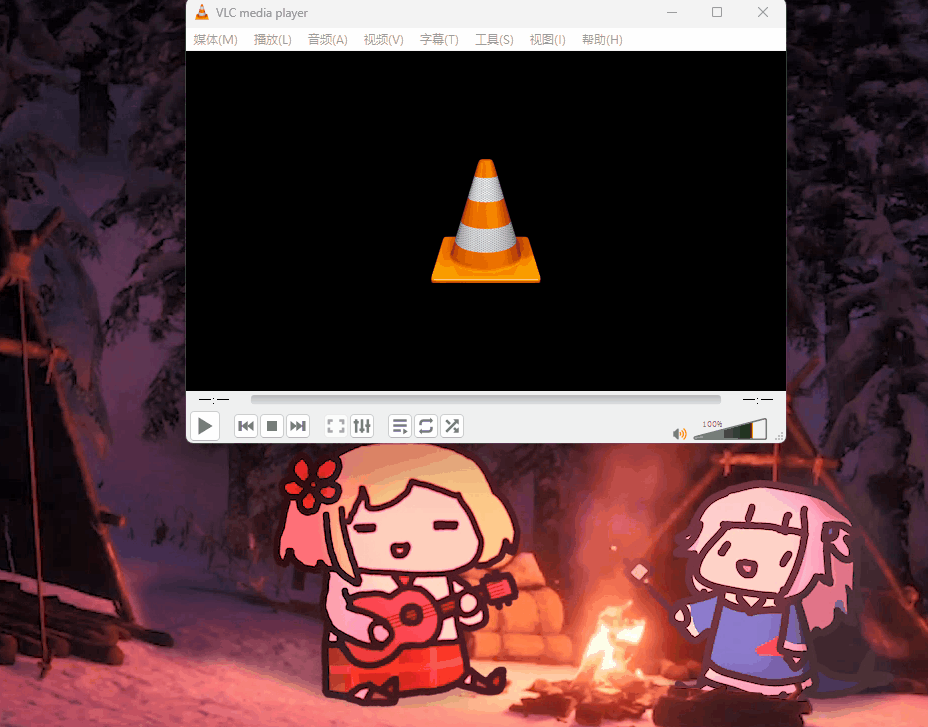
在VLC播放器中打开网络串流 输入rtsp地址
成功的话我们可以看到我们所显示的摄像头
如果RTSP流地址正确且取流成功,VLC的界面会显示监控画面。否则会报错,报错信息写在了日志里,在[工具]>[消息]里可以看到
三.在vue2中引用rtsp视频流形式的海康摄像头
1.新建webrtcstreamer.js文件
在public文件夹下新建webrtcstreamer.js 代码贴在下方,复制粘贴即可
var WebRtcStreamer = (function() {
/**
* Interface with WebRTC-streamer API
* @constructor
* @param {string} videoElement - id of the video element tag
* @param {string} srvurl - url of webrtc-streamer (default is current location)
*/
var WebRtcStreamer = function WebRtcStreamer (videoElement, srvurl) {
if (typeof videoElement === "string") {
this.videoElement = document.getElementById(videoElement);
} else {
this.videoElement = videoElement;
}
this.srvurl = srvurl || location.protocol+"//"+window.location.hostname+":"+window.location.port;
this.pc = null;
this.mediaConstraints = { offerToReceiveAudio: true, offerToReceiveVideo: true };
this.iceServers = null;
this.earlyCandidates = [];
}
WebRtcStreamer.prototype._handleHttpErrors = function (response) {
if (!response.ok) {
throw Error(response.statusText);
}
return response;
}
/**
* Connect a WebRTC Stream to videoElement
* @param {string} videourl - id of WebRTC video stream
* @param {string} audiourl - id of WebRTC audio stream
* @param {string} options - options of WebRTC call
* @param {string} stream - local stream to send
*/
WebRtcStreamer.prototype.connect = function(videourl, audiourl, options, localstream) {
this.disconnect();
// getIceServers is not already received
if (!this.iceServers) {
console.log("Get IceServers");
fetch(this.srvurl + "/api/getIceServers")
.then(this._handleHttpErrors)
.then( (response) => (response.json()) )
.then( (response) => this.onReceiveGetIceServers(response, videourl, audiourl, options, localstream))
.catch( (error) => this.onError("getIceServers " + error ))
} else {
this.onReceiveGetIceServers(this.iceServers, videourl, audiourl, options, localstream);








 本文介绍了如何在Vue应用中通过WebRTC技术获取海康威视的RTSP视频流,并配置VLC进行播放,同时展示了如何封装Vue组件来播放RTSP视频流以及如何控制音频静音。
本文介绍了如何在Vue应用中通过WebRTC技术获取海康威视的RTSP视频流,并配置VLC进行播放,同时展示了如何封装Vue组件来播放RTSP视频流以及如何控制音频静音。
 最低0.47元/天 解锁文章
最低0.47元/天 解锁文章

















 3654
3654

 被折叠的 条评论
为什么被折叠?
被折叠的 条评论
为什么被折叠?








